
大家是否有遇过可能你的手刚好油油的、脏脏的、没有办法接听电话时,刚好有来电打来的情况呢?这时你就会很犹豫到底应该要怎麽接电话又不想要用脏电话吧。
今天就要跟大家分享一个小技巧,让你的 iPhone 可以帮你自动接听来电,完全不用去按接听键。
iPhone 内建自动接听电话功能效果
这里先展示结果给大家看看,当我开启 iPhone 自动接电话功能後,有任何来电进来,无论是一般电话、 FaceTime 电话或是 LINE 的来电,在我没有去碰手机的情况下,就自动帮我接听起来。

iPhone 自动接听电话功能开启教学
接着我们就来教大家要如何开启 iPhone 自动接电话的功能。
首先进入到 iPhone 的「设定」App 中,点选 「辅助使用」里面的「触控」功能,进入到下一个画面後,找到下方的「来电语音传送」这个选项。
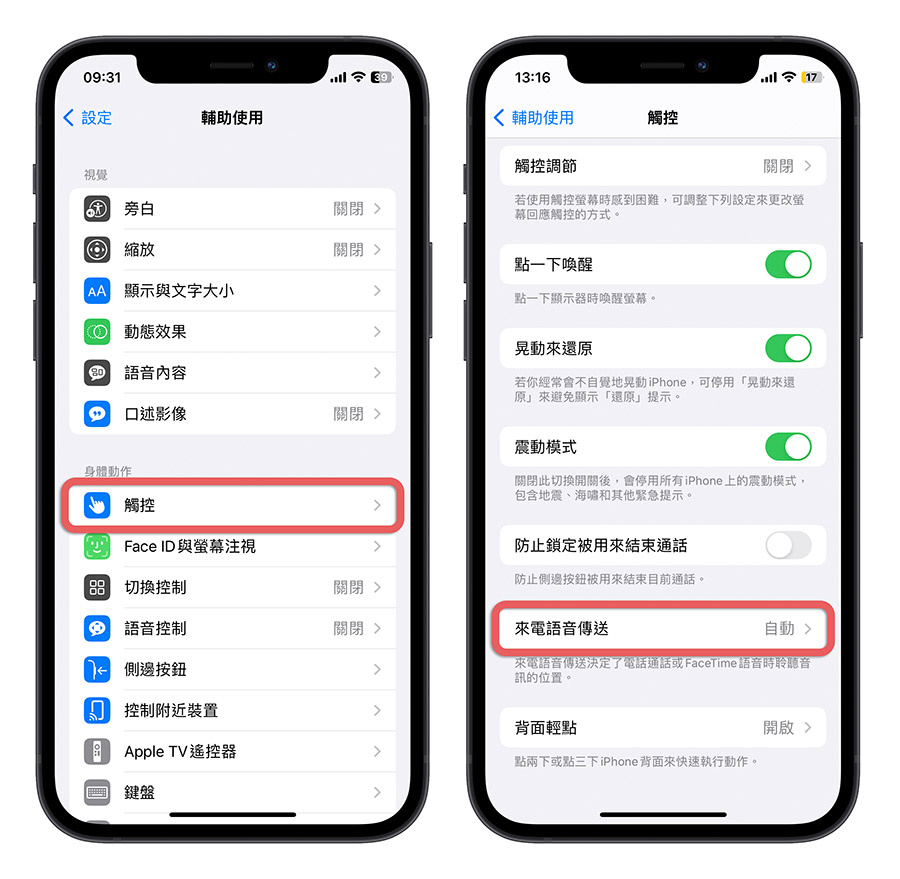
接着把下面「自动接听来电」功能里面的自动接听来电开关打开,你可调整看看响铃多久以後让 iPhone 自动接听电话,预设的响铃时间是 3 秒,最多则可以设定 60 秒。
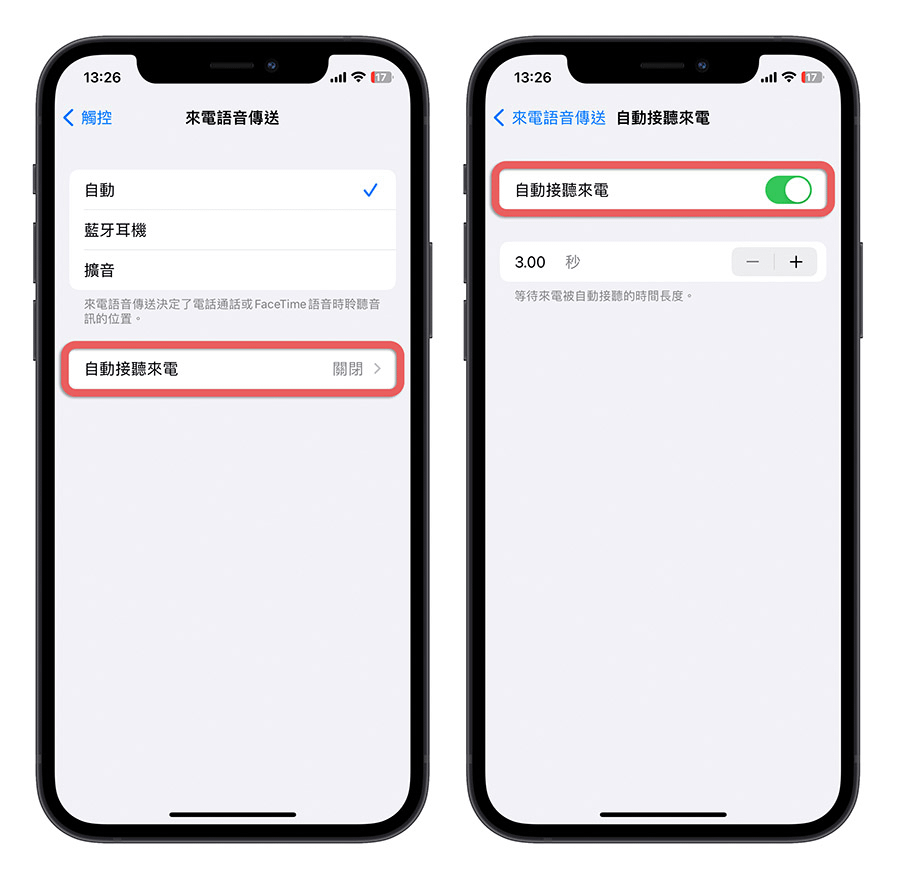
然後在来电语音传送的功能中,你可以选择 iPhone 接听的来电是要从 AirPods 播放或者扩音播放,那如果你选择自动的话,就会由系统判断,有配戴 AirPods 的情况下就会让声音从 AirPods 出来,不然就一律都是扩音播放。
设定完上面的步骤以後,未来有任何的来电、FaceTime 邀请或是 LINE 来电,都会在你设定的秒数到达以後,iPhone 自动帮你接听起来。

透过捷径设定快速 iPhone 自动接听开关
但你可能会想说,我不一定会无时无刻都需要 iPhone 自动帮我接电话,通常的情况下我多半可以自己决定接不接,只有少部分的情况可能双手没办法操作手机,才会需要 iPhone 帮我自动接听电话,那如果每次都要这样设定感觉步骤有点多。
因此,你可以打开捷径 App 制作一个捷径,并且把这个捷径加入到主画面,这样之後就可以快速的关闭、开启 iPhone 自动接听来电功能。
开启捷径 App 後,建立一个捷径,在动作的地方搜寻「自动接听来电」,并把这个动作加入到捷径中。
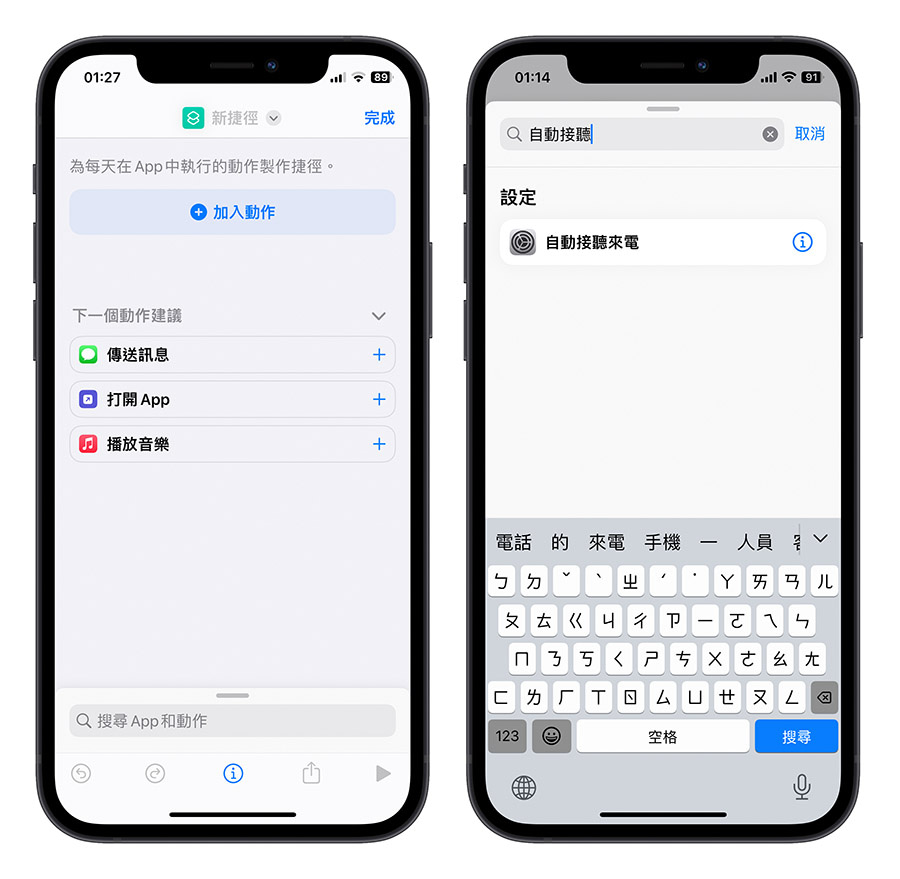
这里你可以有两种选择,第一种就是建立两个捷径,一个设定成开启 iPhone 自动接听、一个设定成关闭 iPhone 自动接听,然後都加入到 iPhone 主画面中。
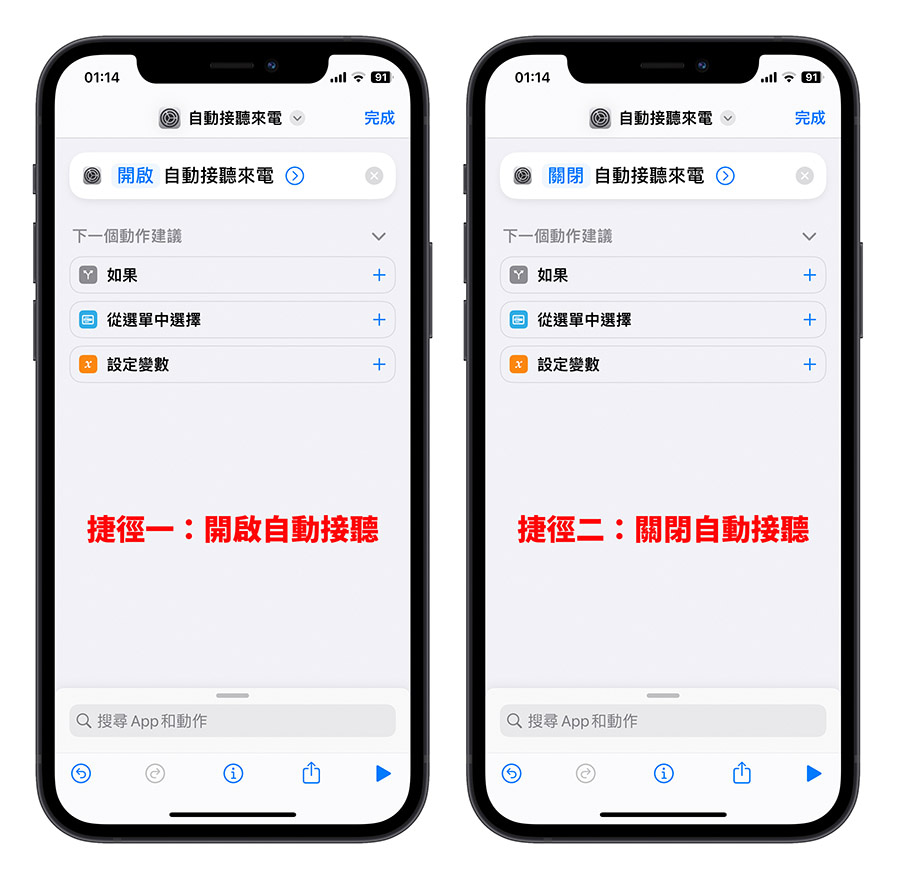
这样的做法你可以很快速的直接选择开启或关闭 iPhone 自动接听功能,而且一键完成不用其他额外步骤,店就主画面上或是捷径的清单中会有两个 iPhone 自动接听来电的捷径开关。
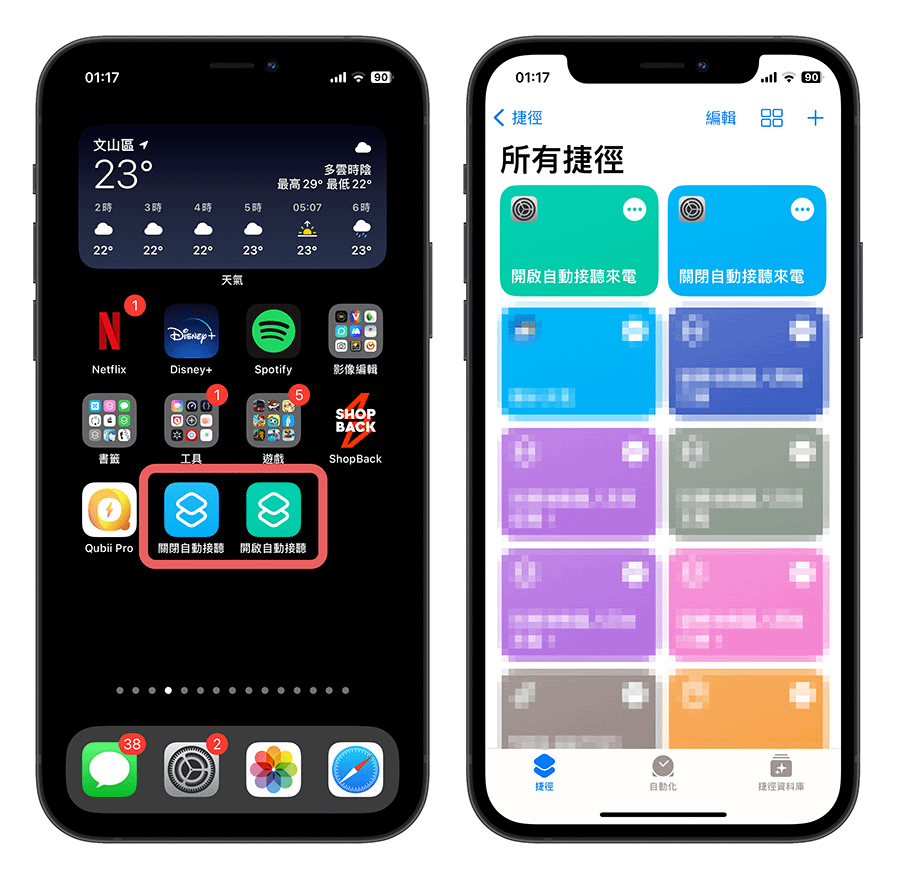
另一作法就是把捷径的「自动接听来电」动作设定成「每次都询问」。
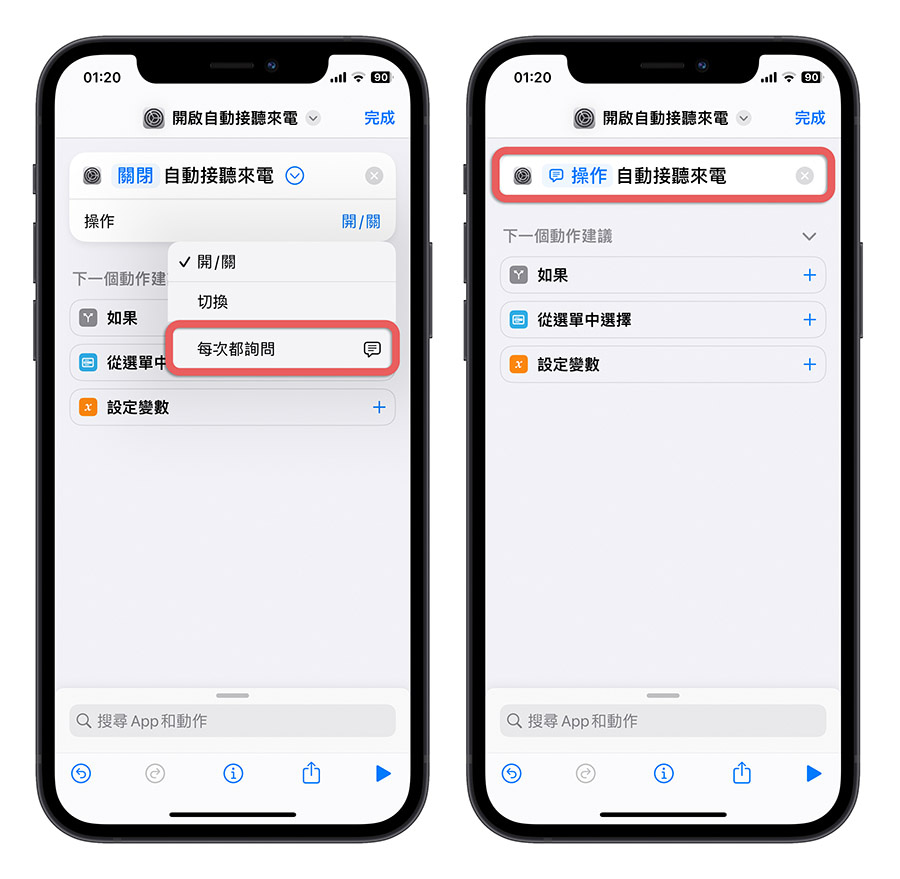
这样的话,只需要设定一个捷径就可以,但是每次执行捷径时,都会再额外问你是要开还是关,等於是要点的步骤会多一两步骤。
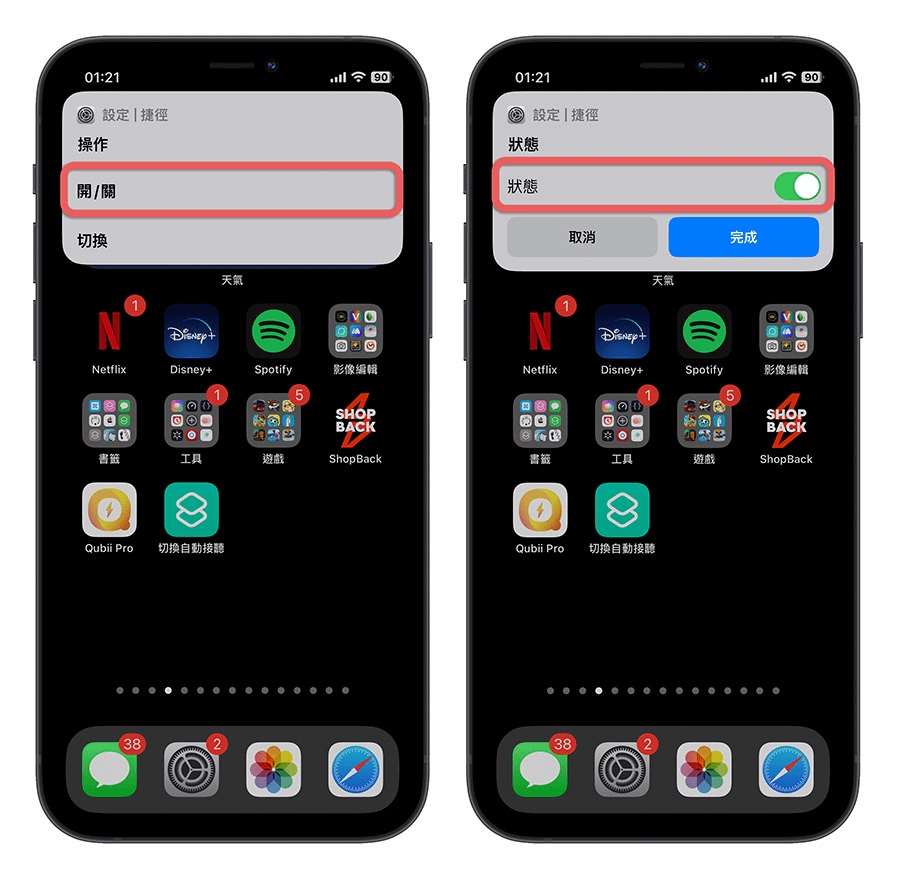
iPhone 来电自动接听功能:总结
这次跟大家分享的 iPhone 自动接听电话功能我自己是觉得蛮实用的,尤其是有在煮菜的人,有时候我们手油油的不方便按手机、或是开车时不方便让手离开方向盘的时候,透过上面的方法设定 iPhone 来电自动接听来电就很方便。
延伸阅读》
- iOS 16 隐藏小技巧:通话时按到侧边键或电源键不会再挂电话
- iPhone 上如何查询自己的电话号码?教你 5 种查询的方法
- iPhone 来电如何拒接、挂断又不被发现?用这 4 个方法拒接电话更好
- Siri 现在会问你要不要接电话,直接回答不用再按一下耳机!更像是个秘书了
- iPhone 来电全萤幕设定教学,简单 3 步骤把来电照片放满画面
如果想知道更多关於 Apple 的消息、教学、小技巧或是科技新知,欢迎大家点击以下任一 LOGO,追踪我们的 Facebook 粉丝团、加入官方 Line 帐号、订阅 IG、YouTube 以及 Telegram。




